Slå Global Logging På eller Av i Microsoft Outlook 365

Microsoft Support spurte om å dele feilloggen fra Outlook-app, men vet ikke hvordan? Finn her trinnene for Outlook Global Logging og Advanced Logging.
Bruker du Roku til å streame Netflix? Med et stort utvalg av filmer og TV-serier fra store studioer samt originalt innhold, er det en av de beste strømmeplattformene. Til tross for at de er tilgjengelig på alle de store smart-TV-plattformene, har mange mennesker problemer med å bruke Netflix på Roku. Her er alle løsningene for å løse Netflix som ikke fungerer på Roku hvis du opplever et lignende problem.
Les også: Lær hvordan du fjerner blokkering av kanaler på Roku
Ekspertanbefalte trinn for hvordan du fikser Netflix som ikke fungerer på Roku
Metode 1: Bekreft nettverkstilkoblingen
Vennligst sjekk nettverkstilkoblingen til Roku før vi ser på flere muligheter. Prosedyrene som er oppført nedenfor bør brukes til å sjekke Roku Wi-Fi-signalstyrke og nettverkshastigheter.
Trinn 1: Velg Innstillinger fra Roku Home-menyen.
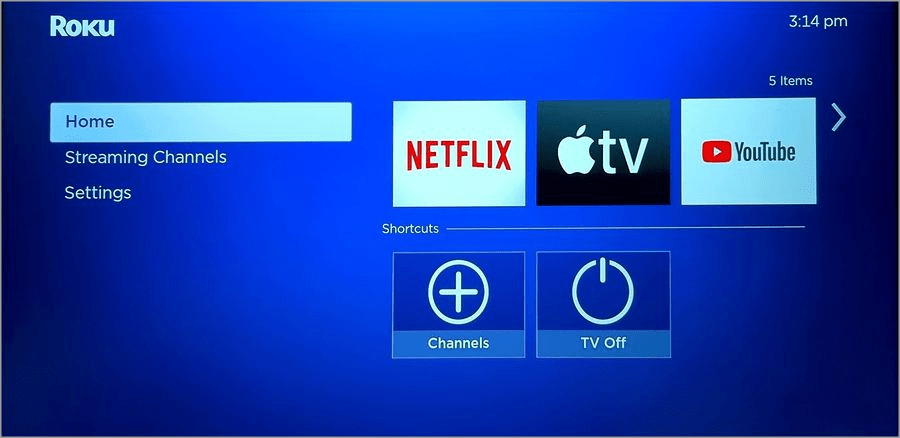
Trinn 2: Klikk på Nettverk og velg Om.

Trinn 3: Bekreft Wi-Fi-signalets hastighet og styrke.
Les også: Fungerer ikke AirPlay på Roku TV? Hvordan fikse det?
Metode 2: Undersøk Netflix-planen
Hvis Netflix-abonnementet ditt er avsluttet, kan du oppleve problemer når du bruker Roku til å se videoer på Netflix. Bruk Netflix-nettstedet og oppdater betalingsinformasjonen din.
Trinn 1: Gå til Netflix.com og bruk påloggingsinformasjonen din for å logge på.
Trinn 2: Åpne konto ved å velge profilbildet ditt i øvre høyre hjørne.
Trinn 3: Gå til fanen Medlemskap og fakturering og bekreft planen din. Velg alternativet "Administrer betalingsinformasjon".
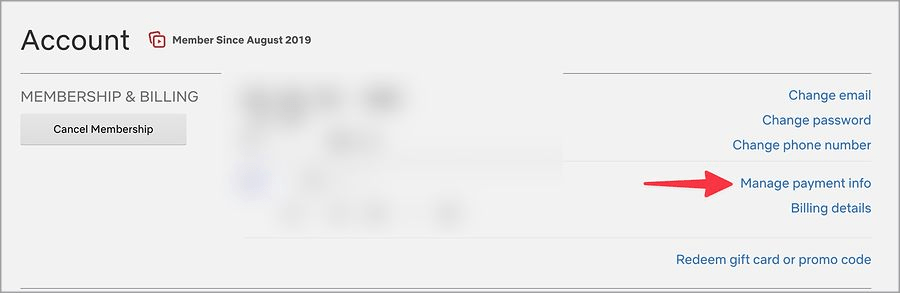
Trinn 4: Bruk følgende alternativ for å endre betalingsmåten.
Les også: 6 beste VPN-er for Roku du må bruke
Metode 3: Slå av alle virtuelle VPN-er
Det faktum at Roku ikke aktiverer VPN-apper naturlig er en annen grunn til at Netflix ikke fungerer på enheten. På den annen side kan du bruke telefonen eller den bærbare datamaskinen som et hotspot på Roku ved å installere en VPN på hjemme- eller bedriftsruteren. Hvis du bruker noen av disse løsningene for å koble til en VPN på Roku, kan det hende at Netflix ikke fungerer som den skal. Deaktiver den virtuelle VPN-en og prøv den igjen.
Les også: 9 beste nettlesere for din Roku-enhet
Metode 4: Start Roku-enheten på nytt
Du kan fikse hyppige Netflix-problemer og laste inn Roku på nytt. De fleste eiere av Roku-strømmeenheter lar enhetene stå i hvilemodus slik at de er klare til bruk i løpet av få minutter.
Trinn 1: Naviger til Innstillinger på Roku og velg System.
Trinn 2: Klikk Start på nytt etter å ha valgt Strøm.
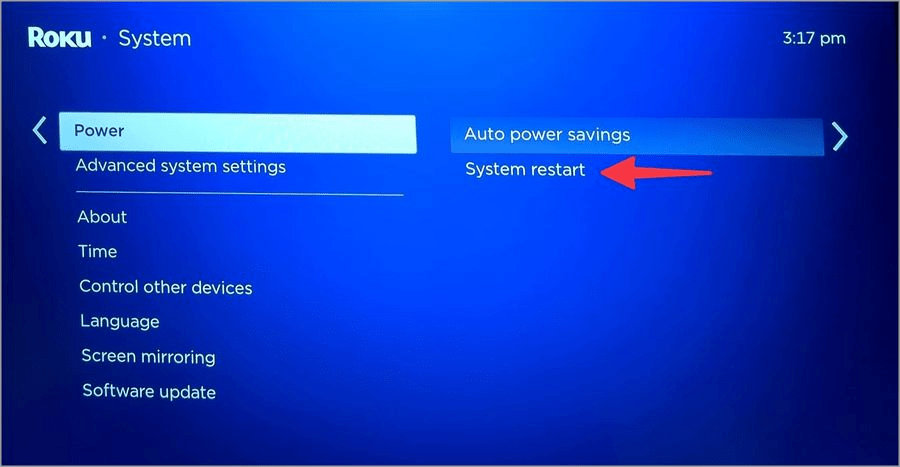
Les også: Slik kobler du iPhone til Roku TV
Metode 5: Bekreft Netflix-serverne
Roku og andre enheter kan ikke få tilgang til Netflix hvis serverne er nede. For å bekrefte problemet, gå til Downdetector og skriv inn Netflix. Høye strømbruddsgrafer og kundeklager angående det samme er synlige. Du må vente på at Netflix skal løse eventuelle serversideproblemer.
Les også: Hvordan fikse Roku HDCP-feil eller en lilla skjerm?
Metode 6: Roku-brukere bør oppdatere Netflix
Uvanlige Roku-problemer kan primært være forårsaket av en gammel Netflix-bygning. Det er på tide å oppgradere til den nyeste versjonen av Netflix.
Trinn 1: Åpne Netflix på Roku og klikk på Roku-stjerneknappen.
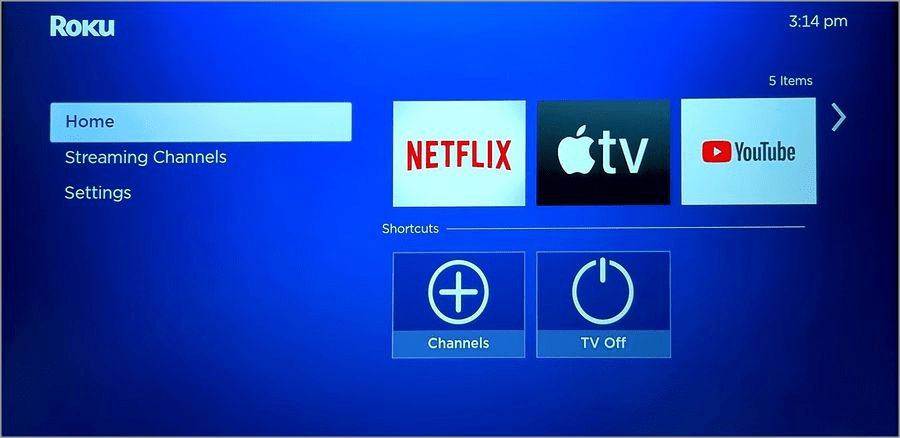
Trinn 2: Installer den nyeste versjonen ved å velge Se etter oppdateringer fra kanalinformasjonen.

Les også: Hvordan sette opp YouTube på Roku?
Metode 7: Installer Netflix på nytt
Hvis du installerer Netflix på nytt, kan du bruke den på Roku uten problemer.
Trinn 1: Velg Streaming Channels fra Roku Home-menyen.
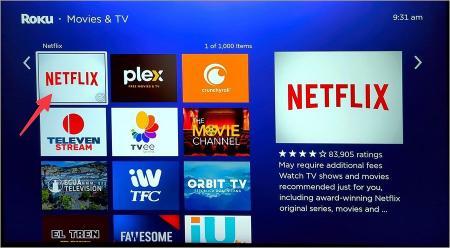
Trinn 2: Klikk på Netflix. Velg "Fjern kanaler."
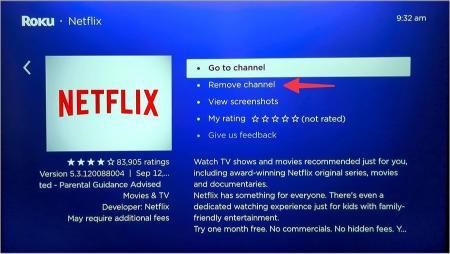
Trinn 3: Gå tilbake og last inn Netflix-menyen på nytt.
Installer Netflix, skriv inn påloggingsinformasjonen din, og begynn å se favorittprogrammene dine.
Les også: Slik installerer og ser du Twitch på Roku
Metode 8: Oppgrader RokuOS
Installerte apper på Roku-enheten din, for eksempel Netflix, fungerer kanskje ikke ordentlig på grunn av en eldre RokuOS-bygg.
Trinn 1: Åpne Roku-innstillinger og velg System.
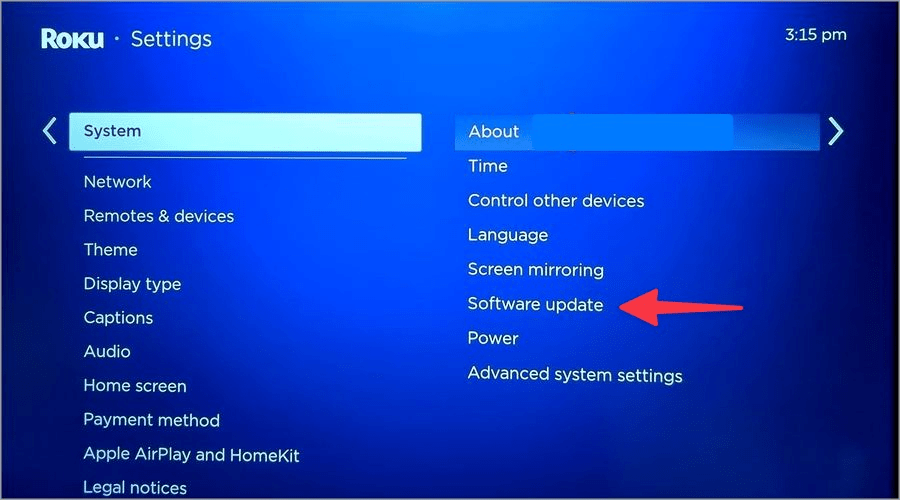
Trinn 2: Velg Programvareoppdatering, og installer deretter den nyeste versjonen av RokuOS.
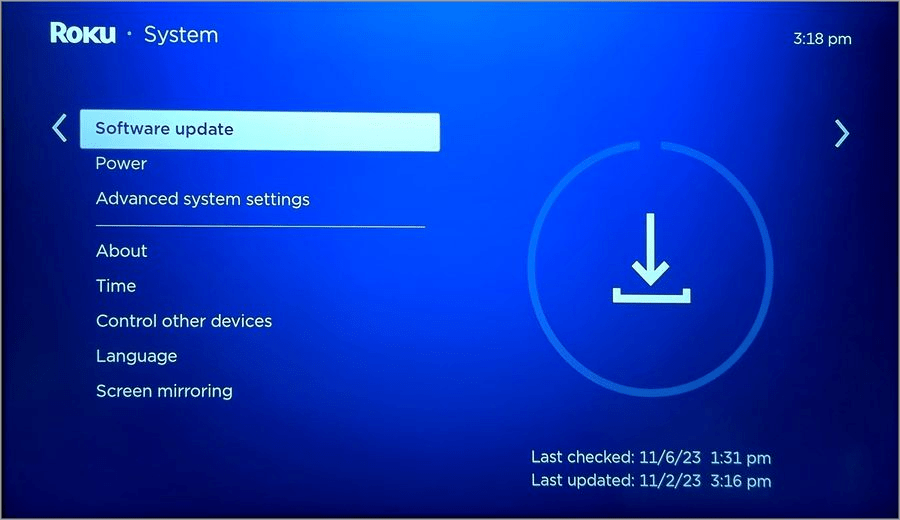
Metode 9: Tilbakestill Roku
Til syvende og sist har du ikke noe annet valg enn å tilbakestille Roku og starte på nytt hvis Netflix fortsatt ikke fungerer.
Trinn 1: Gå til Roku-innstillinger og velg System-menyen.
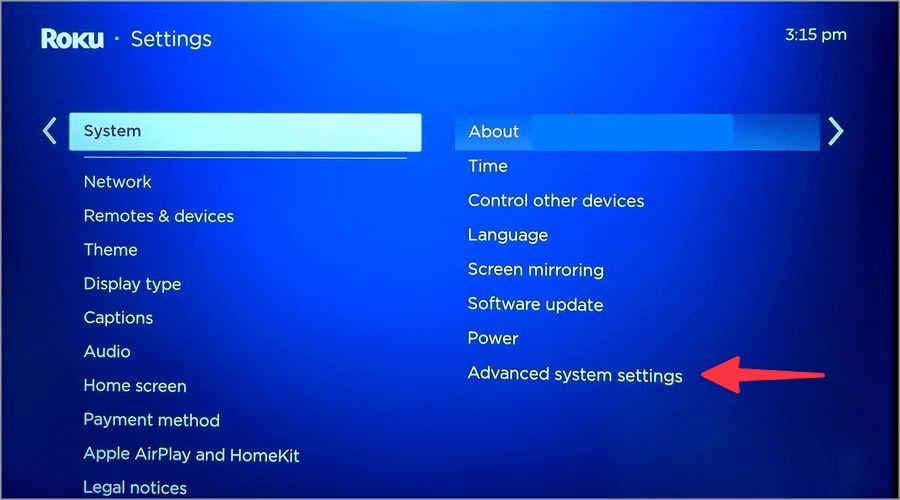
Trinn 2: Klikk på Avanserte systeminnstillinger-menyen.
Trinn 3: For å fullføre, velg Factory Reset og følg instruksjonene på skjermen.
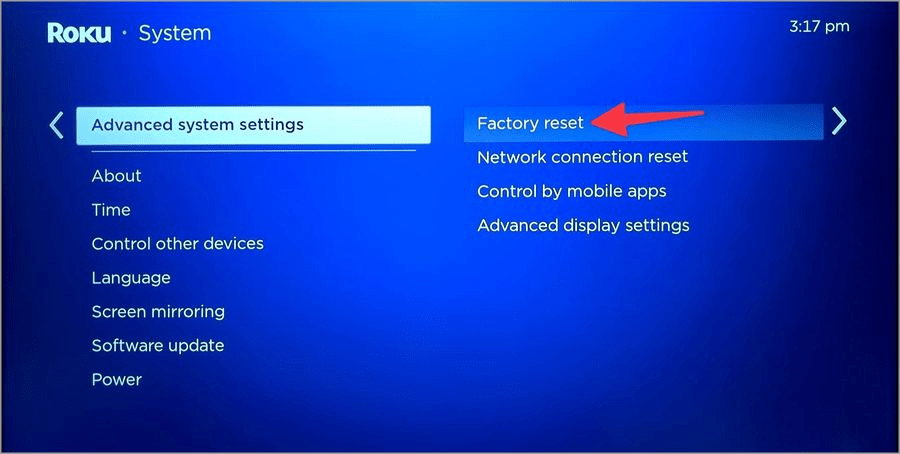
The Final Word On Top-fikser for Netflix som ikke fungerer på Roku
Du kan alltid se den foretrukne Netflix-serien eller -filmen på telefonen, nettbrettet eller bærbar PC. Men før du godtar en middelmådig seeropplevelse på en liten skjerm, bruk de nevnte tipsene for å gjenopprette den perfekte Netflix-konfigurasjonen på Roku. Du kan også finne oss på Facebook, Twitter, YouTube, Instagram, Flipboard og Pinterest.
Microsoft Support spurte om å dele feilloggen fra Outlook-app, men vet ikke hvordan? Finn her trinnene for Outlook Global Logging og Advanced Logging.
Vil du fjerne Windows-tjenester som du ikke ønsker på PC-en din med Windows 11? Finn her noen enkle metoder du kan stole på!
Se hvor enkelt det er å legge til et ord eller et annet språk i stavekontrollen i Firefox. Se også hvordan du kan slå av stavekontrollen for nettleseren.
Ønsker du å aktivere eller deaktivere AutoRecover eller AutoSave alternativet? Lær hvordan du kan aktivere eller deaktivere AutoRecover-funksjonen i Word 2019 eller Microsoft 365.
Denne veiledningen beskriver hvordan du legger til sidetall i dokumenter i Microsoft Word 365.
Lær hvordan du logger på som administrator i Windows 10 og Windows 11. Få tips og triks for å administrere brukerkontoer og systeminnstillinger effektivt.
For å liste alle Windows 11-kontoer, åpne Innstillinger > Kontoer > Andre brukere og familiesider. Du kan også bruke kommandoprompt og PowerShell.
Oppdag raskeste måter å åpne Innstillinger-appen på Windows 11 med nyttige trinn og tips.
Lær hvordan du enkelt kan endre bakgrunnsbilde på Windows 11 ved hjelp av forskjellige enkle metoder.
Lær hvordan du effektivt tar skjermbilder i Windows 11 med Print Screen, Snip & Sketch og mer. Få tips og triks for å lagre og dele skjermbilder.
Oppdatering av enhetsdrivere er viktig for å fikse feil og forbedre kompatibiliteten i Windows 11. Lær hvordan du effektivt kan oppdatere driverne dine.
Lær hvordan du fjerner McAfee programvare fra Windows 11-PC-en din. Følg våre 5 trinn for avinstallering og sikkerhetstips.
Finn ut hvor "Min datamaskin" er på Windows 11 og hvordan du enkelt kan få tilgang til denne viktige funksjonen. Følg våre enkle trinn for å gjenopprette PC-ikonet.
Denne bloggen hjelper lesere med å deaktivere Copilot-funksjonen på Windows 11, hvis de ikke ønsker å bruke AI-modellen.
Lær hvordan du kan tilpasse Start-menyen i Windows 11 for en bedre brukeropplevelse. Oppdag tips for tilpasning som passer dine behov.
Lær hvordan du enkelt åpner Kontrollpanel i Windows 11 med flere metoder som gir deg frihet til å tilpasse innstillinger. Perfekt for de som ønsker å navigere effektivt i systemet.
Lær hvordan du oppretter en ny brukerkonto på Windows 11, både lokalt og online. Få nyttige tips og trinnvise instruksjoner her.
Ikke legg ut bildene dine gratis på Instagram når du kan få betalt for dem. Les og vet hvordan du tjener penger på Instagram og får mest mulig ut av denne sosiale nettverksplattformen.
Lær hvordan du enkelt redigerer og fjerner PDF-metadata. Denne veiledningen hjelper deg med å enkelt redigere eller fjerne PDF-metadata på et par enkle måter.
Vet du at Facebook har en komplett liste over telefonbokkontakter sammen med navn, nummer og e-postadresse.
Bluetooth lar deg koble Windows 10-enheter og tilbehør til PC-en din uten behov for ledninger. Her er ulike teknikker for å løse Bluetooth-problemer.
Lær deg å ta kontroll over personvernet ditt ved å tømme Bing-søkeloggen og Microsoft Edge-loggen med enkle trinn.
Oppdag den beste samarbeidsprogramvaren for små bedrifter. Finn verktøy som kan forbedre kommunikasjon og produktivitet i teamet ditt.
Lær hvordan du holder statusen din aktiv i Microsoft Teams. Følg våre trinn for å sikre at du alltid er tilgjengelig for kolleger og kunder.
Oppdag den beste prosjektledelsesprogramvaren for småbedrifter som kan hjelpe deg med å organisere prosjekter og oppgaver effektivt.
Gjenopprett siste økt enkelt i Microsoft Edge, Google Chrome, Mozilla Firefox og Internet Explorer. Dette trikset er nyttig når du ved et uhell lukker en hvilken som helst fane i nettleseren.
Hvis du har mange duplikater klumpet på Google Photos eller ønsker å eliminere duplikatbilder, så sjekk ut de mange måtene å slette duplikater i Google Photos.
Hvordan fikse at Nintendo Switch ikke slår seg på? Her er 4 enkle løsninger for å fikse at Nintendo Switch ikke slår seg på.
Lær hvordan du tilbakestiller Gmail-passordet ditt enkelt og sikkert. Endre passordet regelmessig for å beskytte kontoen din.
Lær hvordan du konfigurerer flere skjermer på Windows 10 med denne bloggen. Det være seg to eller tre eller flere skjermer, du kan enkelt sette opp skjermer for spilling eller koding.









![Slik avinstallerer du McAfee på Windows 11 [5 måter] Slik avinstallerer du McAfee på Windows 11 [5 måter]](https://blog.webtech360.com/resources8/images31/image-4917-0105182719945.png)

















